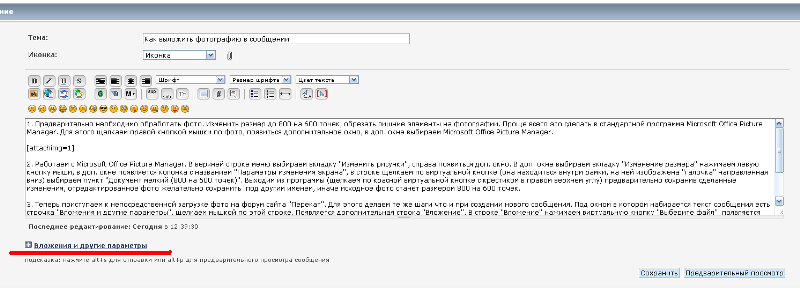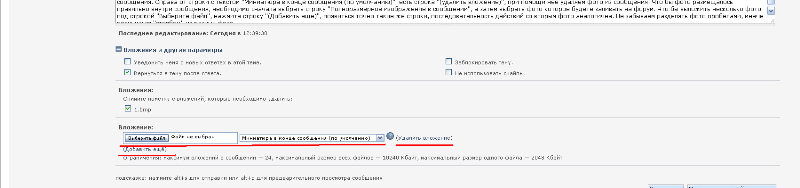1. Предварительно необходимо обработать фото. Изменить размер до 800 на 600 точек, обрезать лишние элементы на фотографии. Проще всего это сделать в стандартной программе Microsoft Office Picture Manager. Для этого щелкаем правой кнопкой мышки по фото, появиться дополнительное окно, в доп. окне выбираем строку "открыть с помощью", щелкаем мышкой и в следующем открывшемся доп. окне выбираем строку Microsoft Office Picture Manager.
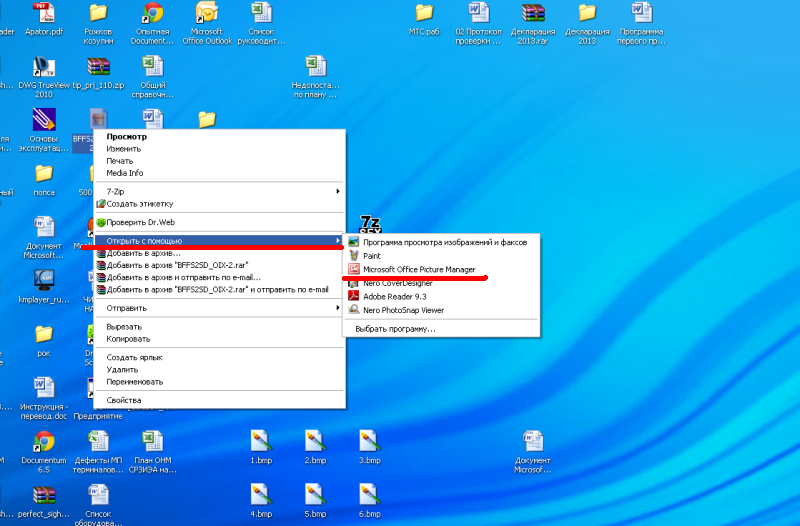
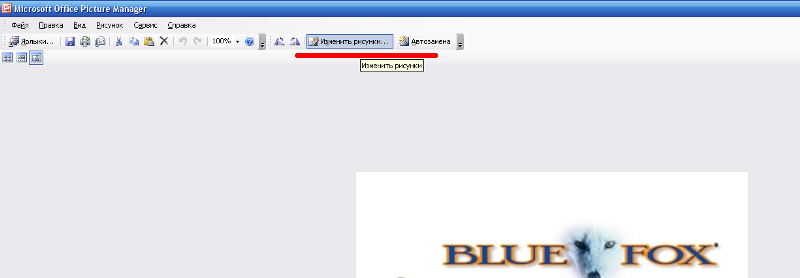
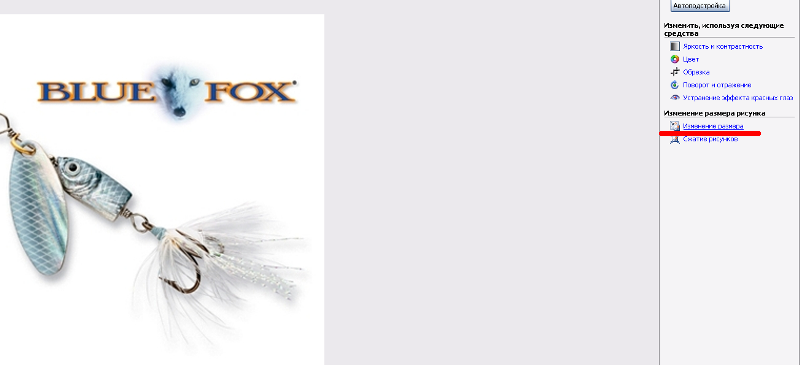
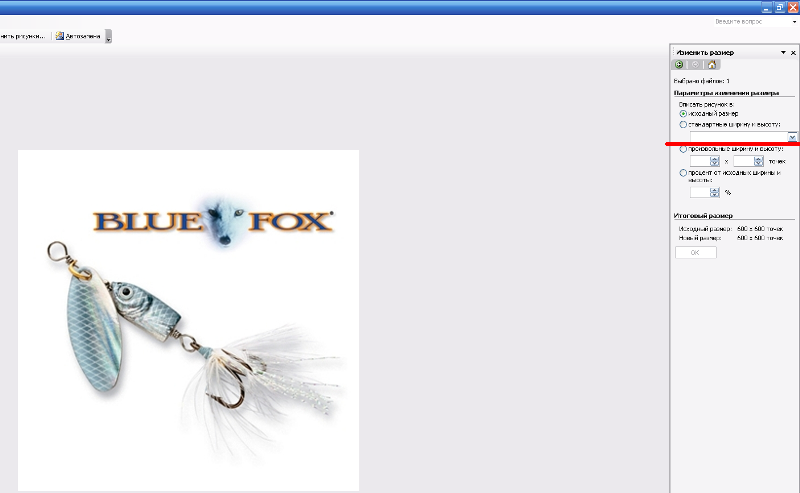
2. Работаем с Microsoft Office Picture Manager. В верхней строке меню выбираем вкладку "Изменить рисунки", справа появиться доп. окно. В доп. окне выбираем вкладку "Изменение размера" нажимаем левую кнопку мыши, в доп. окне появляется колонка с названием "Параметры изменения экрана", в строке щелкаем по виртуальной кнопке (она находиться внутри рамки, на ней изображена "галочка" направленная вниз) выбираем пункт "Документ мелкий (800 на 600 точек)". В этой же доп. окне есть строка "обрезка", с помощью двигающихся курсоров (они находятся по углам и краям фото) задаем новые границы фото, обрезая лишний фон. Обрезку фото производим до изменения размеров фото. Далее выходим из программы (щелкаем по красной виртуальной кнопке с крестиком в правом верхнем углу) предварительно сохранив сделанные изменения, отредактированное фото желательно сохранить под другим именем, иначе исходное фото станет размером 800 на 600 точек.
3. Теперь приступаем к непосредственной загрузке фото на форум сайта "Перекат". Для этого делаем те же шаги что и при создании нового сообщения. Под окном в котором набирается текст сообщения есть строчка "Вложения и другие параметры", щелкаем левой кнопкой мышки по этой строке. Появляется дополнительная строка "Вложение". В строке "Вложение" нажимаем виртуальную кнопку "Выберите файл", появляется доп. окно в котором нужно выбрать необходимую фотографию. Справа от строки с кнопкой "Вложение" в строке с текстом "Миниатюра в конце сообщения (по умолчанию)" при помощи виртуальной кнопки, на которой изображена "галочка" направленная вниз, выбираем строку "Полноразмерное изображение в сообщении". В поле, в котором пишем сообщение появиться текст "attachimg=1", его не удалять и не вносить изменения, перед текстом "attachimg=1" и после него сделать по одному пробелу, это необходимо для того что бы фото расположилось "не наезжая" на сам текст сообщения. Справа от строки с текстом "Миниатюра в конце сообщения (по умолчанию)" есть строка "(удалить вложение)", при помощи нее удаляем фото из сообщения. Что бы фото размещалось правильно внутри сообщения, необходимо сначала выбрать строку "Полноразмерное изображение в сообщении", а затем выбрать фото которое будете заливать на форум. Что бы выложить несколько фото под строкой "Выберите файл", нажмите строку "(Добавить еще)", появиться точно такие же строки, последовательность действий, со вторым фото и последующими, аналогична. Не забываем разделять фото пробелами, иначе получиться "столбец" из разных фото. За раз можно выложить не более 24 фото (Файлов), размер всех фото в одном сообщении не должен превышать 10240 Кбайт, максимальный размер одного файла (фото)— 2048 Кбайт.